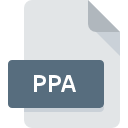
Extension de fichier PPA
PowerPoint Add-in
-
DeveloperMicrosoft
-
Category
-
Popularité3.3 (3 votes)
Qu'est-ce que le fichier PPA?
Le suffixe PPA nom de fichier est principalement utilisé pour les fichiers PowerPoint Add-in. Microsoft a défini le format standard PowerPoint Add-in. Les fichiers avec l'extension PPA peuvent être utilisés par les programmes distribués pour la plate-forme . Les fichiers avec l'extension PPA sont classés en tant que fichiers Fichiers plug-in. Le sous-ensemble Fichiers plug-in comprend 179 divers formats de fichiers. Les utilisateurs sont invités à utiliser le logiciel PowerPoint pour gérer les fichiers PPA, bien que 3, d'autres programmes puissent également gérer ce type de fichier. Le logiciel nommé PowerPoint a été créé par Microsoft Corporation. Pour trouver des informations plus détaillées sur le logiciel et les fichiers PPA, consultez le site Web officiel du développeur.
Programmes prenant en charge l'extension de fichier PPA
Les fichiers PPA peuvent être rencontrés sur toutes les plates-formes du système, y compris les appareils mobiles. Cependant, rien ne garantit que chacun d'eux les prendra en charge correctement.
Logiciels desservant le fichier PPA
 MAC OS
MAC OS Comment ouvrir un fichier PPA?
Il peut y avoir plusieurs raisons pour lesquelles vous rencontrez des problèmes lors de l’ouverture des fichiers PPA sur un système donné. Heureusement, la plupart des problèmes courants avec les fichiers PPA peuvent être résolus sans connaissances informatiques approfondies, et plus important encore, en quelques minutes à peine. Vous trouverez ci-dessous une liste de consignes qui vous aideront à identifier et à résoudre les problèmes liés aux fichiers.
Étape 1. Installez le logiciel PowerPoint
 La raison la plus courante de tels problèmes est le manque d'applications appropriées prenant en charge les fichiers PPA installés sur le système. Celui-ci est facile. Sélectionnez PowerPoint ou l'un des programmes recommandés (par exemple, Microsoft Office, Microsoft Visual Studio), téléchargez-le à partir de la source appropriée et installez-le sur votre système. Vous trouverez ci-dessus une liste complète des programmes prenant en charge les fichiers PPA, classés selon les plates-formes système pour lesquelles ils sont disponibles. L'une des méthodes de téléchargement de logiciel les plus sans risque consiste à utiliser des liens fournis par des distributeurs officiels. Visitez le site Web PowerPoint et téléchargez le programme d'installation.
La raison la plus courante de tels problèmes est le manque d'applications appropriées prenant en charge les fichiers PPA installés sur le système. Celui-ci est facile. Sélectionnez PowerPoint ou l'un des programmes recommandés (par exemple, Microsoft Office, Microsoft Visual Studio), téléchargez-le à partir de la source appropriée et installez-le sur votre système. Vous trouverez ci-dessus une liste complète des programmes prenant en charge les fichiers PPA, classés selon les plates-formes système pour lesquelles ils sont disponibles. L'une des méthodes de téléchargement de logiciel les plus sans risque consiste à utiliser des liens fournis par des distributeurs officiels. Visitez le site Web PowerPoint et téléchargez le programme d'installation.
Étape 2. Vérifiez que vous avez la dernière version de PowerPoint
 Si PowerPoint est déjà installé sur vos systèmes et que les fichiers PPA ne sont toujours pas ouverts correctement, vérifiez si vous disposez de la version la plus récente du logiciel. Il peut également arriver que les créateurs de logiciels, en mettant à jour leurs applications, ajoutent une compatibilité avec d’autres formats de fichiers plus récents. La raison pour laquelle PowerPoint ne peut pas gérer les fichiers avec PPA peut être que le logiciel est obsolète. Tous les formats de fichiers gérés correctement par les versions précédentes d'un programme donné devraient également pouvoir être ouverts avec PowerPoint.
Si PowerPoint est déjà installé sur vos systèmes et que les fichiers PPA ne sont toujours pas ouverts correctement, vérifiez si vous disposez de la version la plus récente du logiciel. Il peut également arriver que les créateurs de logiciels, en mettant à jour leurs applications, ajoutent une compatibilité avec d’autres formats de fichiers plus récents. La raison pour laquelle PowerPoint ne peut pas gérer les fichiers avec PPA peut être que le logiciel est obsolète. Tous les formats de fichiers gérés correctement par les versions précédentes d'un programme donné devraient également pouvoir être ouverts avec PowerPoint.
Étape 3. Attribuez PowerPoint à fichiers PPA
Après avoir installé PowerPoint (la version la plus récente), assurez-vous qu’elle est définie comme application par défaut pour ouvrir les fichiers PPA. La prochaine étape ne devrait poser aucun problème. La procédure est simple et largement indépendante du système

Sélection de l'application de premier choix dans Windows
- Cliquez avec le bouton droit sur le fichier PPA et choisissez option.
- Sélectionnez →
- Pour finaliser le processus, sélectionnez entrée PC et, à l'aide de l'explorateur de fichiers, sélectionnez le dossier d'installation PowerPoint. Confirmez en cochant Toujours utiliser ce programme pour ouvrir la boîte de fichiers PPA , puis en cliquant sur le bouton .

Sélection de l'application de premier choix dans Mac OS
- Dans le menu déroulant, accessible en cliquant sur le fichier avec l'extension PPA, sélectionnez
- Passez à la section . S'il est fermé, cliquez sur le titre pour accéder aux options disponibles.
- Sélectionnez PowerPoint et cliquez sur
- Enfin, un message indiquant que cette modification sera appliquée à tous les fichiers avec l'extension PPA devrait apparaître. Cliquez sur le bouton pour confirmer votre choix.
Étape 4. Vérifiez que le PPA n'est pas défectueux
Si vous avez suivi les instructions des étapes précédentes et que le problème n'est toujours pas résolu, vous devez vérifier le fichier PPA en question. L'impossibilité d'accéder au fichier peut être liée à divers problèmes.

1. Recherchez dans le fichier PPA la présence de virus ou de logiciels malveillants.
Si le PPA est effectivement infecté, il est possible que le malware l'empêche de s'ouvrir. Analysez le fichier PPA ainsi que votre ordinateur contre les logiciels malveillants ou les virus. Si le fichier PPA est effectivement infecté, suivez les instructions ci-dessous.
2. Vérifiez si le fichier est corrompu ou endommagé
Si le fichier PPA vous a été envoyé par quelqu'un d'autre, demandez à cette personne de vous renvoyer le fichier. Il est possible que le fichier n'ait pas été correctement copié dans un stockage de données et qu'il soit incomplet et ne puisse donc pas être ouvert. Il se peut que le processus de téléchargement du fichier avec l'extension PPA ait été interrompu et que les données du fichier soient défectueuses. Téléchargez à nouveau le fichier à partir de la même source.
3. Vérifiez si l'utilisateur avec lequel vous êtes connecté dispose des privilèges d'administrateur.
Certains fichiers nécessitent des droits d'accès élevés pour les ouvrir. Basculez vers un compte disposant des privilèges requis et essayez de rouvrir le fichier PowerPoint Add-in.
4. Vérifiez si votre système peut gérer PowerPoint
Les systèmes d'exploitation peuvent noter suffisamment de ressources libres pour exécuter l'application prenant en charge les fichiers PPA. Fermez tous les programmes en cours et essayez d’ouvrir le fichier PPA.
5. Vérifiez si vous disposez des dernières mises à jour du système d'exploitation et des pilotes.
Le système, les pilotes et les programmes régulièrement mis à jour sécurisent votre ordinateur. Cela peut également éviter des problèmes avec les fichiers PowerPoint Add-in. Il se peut que les fichiers PPA fonctionnent correctement avec un logiciel mis à jour qui corrige certains bogues du système.
Voulez-vous aider?
Si vous disposez des renseignements complémentaires concernant le fichier PPA nous serons reconnaissants de votre partage de ce savoir avec les utilisateurs de notre service. Utilisez le formulaire qui se trouve ici et envoyez-nous les renseignements sur le fichier PPA.

 Windows
Windows 


